Kaip įklijuoti tekstą be papildomo formatavimo

Daugeliu atvejų mes stengiamės išsaugoti formatavimą mūsų tekste ir užtikrinti, kad jis atrodo taip, kaip mes norime. Ką daryti, jei dažnai įklijuojote tekstą ir norite pašalinti formatavimą proceso metu? Skaitykite, nes mes padedame skaitytojui pagerinti jo darbo eigą, kad jis būtų greitesnis ir labiau supaprastintas.
Gerbiamas "How-To Geek",
Man patinka skaityti visus jūsų tinklalapio straipsnius apie problemų sprendimą ir dalyko efektyvumą. Man ypač patinka klausti HTG stulpelio, ir dabar aš turiu savo klausimą pateikti už jį. Turiu šiek tiek problemų, kad esu labai įsitikinęs, kad galite man padėti. Aš turiu iškirpti ir įklijuoti daug teksto kiekvieną dieną. Problema ta, kad šaltinio tekste yra įvairių rūšių formatai (skirtingos svetainės, skirtingos naujienų straipsniai, publikacijos mano pramonės šakoje ir kt.), Ir man reikia visa tai apibendrinti savo viršininko santraukoje. Mano dabartinis sprendimas, kurį aš pirmą kartą pripažinsiu turbūt blogiau, yra įklijuoti visą tekstą į "Notepad" (nes "Notepad" neužtikrina formatavimo), tada įklijuokite jį į galutinį dokumentą, kuriame (jei reikia), aš pritaikyti savo formatavimą prieš išsiunčiant jį bosui.
Žinoma, kokiu nors būdu man galima kopijuoti ir įklijuoti be formatavimo, kuris nereikalauja kopijuoti / įklijuoti kiekvieną teksto dalį du kartus? Ką turėčiau daryti?
Pagarbiai,
CopyPaste Tired
Problemų sprendimas yra tai, ką mes darome geriausiai; mes neketiname palikti šio stulpelio vis dar naudojant "Notepad" kaip vidutinį žmogų! Galite naudoti keletą gudrybių, priklausomai nuo operacinės sistemos / programos, kurioje dirbate. Pirmas dalykas, kurį galite padaryti ir paprasčiausias įdiegti, yra perjungti iš CTRL + V (įklijuoti) į CTRL + SHIFT + V (Įklijuoti paprastą tekstą).
Nors šis spartusis klavišas yra gana universali, nes jis veikia šimtuose programų ir visose operacinėse sistemose, tai iš tikrųjų nėra sunkiai užprogramuota sistemos funkcija, o ne visos programos turi atsakyti į ją. Pavyzdžiui, sistemoje "Windows" galite naudoti CTRL + SHIFT + V, kad įklijuotumėte neformatuotą tekstą į daugybę programų, tokių kaip "Google Chrome", "Evernote" ir tt, tačiau nuorodą nepalaikoma visose vietose, "Microsoft Word" (tačiau galite naudokite ALT + E + S "Microsoft Office" programose, kad įjungtumėte "Paste Special", kuris leis jums pasirinkti, kokį formatą, jei norite, norite išsaugoti).
SUSIJUSIOS: "AutoHotkey" scenarijaus naudojimo pradedantiesiems vadovas
Jei kombinacija CTRL + SHIFT + V neveikia programai, kuria rengiate dokumentą, nesijaudinkite. Nors visada malonu, kad galėtumėte naudoti spartieji klaviatūros klavišus natūraliai be jokių papildomų darbų, turime du paprastus įrankius, kuriuos galite naudoti norėdami suformatuoti, tuo pačiu išlaikant paprastumą vienoje sparčiojo klaviatūroje.
Pirmasis būdas priklauso nuo AutoHotkey. Jei dar nenaudojate "AutoHotkey", gerai, nėra laiko, kaip pradėti dabar. Tai geriausia maža programa, kurią mes laikome savo kasdienio naudojimo įrankių arsenale, ir tai yra beveik savaitė, per kurią mes nerandame naujo naudojimo.
Rekomenduojame patikrinti pradedančiųjų vadovą, norėdami jaustis už ką AHK yra. Įdiegę jį ir susipažinęs su programa, galite naudoti šį scenarijų, kad pakeistumėte savo įklijimo nuorodą, kad automatiškai išspausdintumėte formatavimą naudodami šį patogų AHK kodo bitą, vadinamą "Geresne pasta", mandagiai Dustin Luck / Lifehacker:
$ ^ + v ::; CTRL + SHIFT + VClipSaved: = ClipboardAll; išsaugokite originalų iškarpinę turinįiškarpinę =% iškarpinę%; pašalinkite formatavimąSiųsti ^ v; nusiųskite Ctrl + V komandąiškarpinę: = ClipSaved; Originalus iškarpinės turinysClipSaved =; išvalyti kintamąjįGrįžti
[ Pastaba: Mes pervertome komandas iš Dustino originalaus scenarijaus; jis nustatė CTRL + SHIFT + V, kad įprastą įklijuoti, o CTRL + V - neformatuoti. Kadangi tiek daug programų jau palaiko CTRL + SHIFT + V, mes pakeitėme nuorodas, kad išlaikytų nuoseklumą ir netaptų netinkamu sparčiuoju klavišu, o tada pašalinome nereikalingą CTRL + V scenarijaus įrašą.]
Mums tikrai patinka "AutoHotkey" sprendimas aukščiau, nes mes jau esame avid AHK vartotojai, ir tai nebuvo prakaitas, kad jį pridėtume prie mūsų esamo AHK pagrindinio scenarijaus.
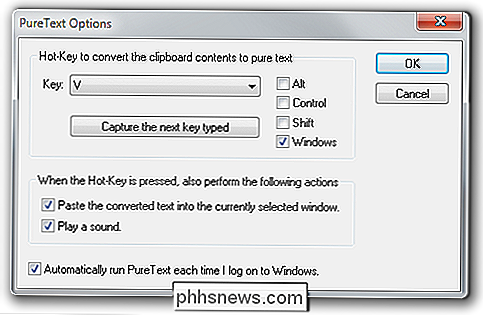
Jei nenorite, kad jums kyla AHK, vis dėlto dar vienas galime pasiūlyti sprendimą: PureText. Mes parodėme savo skaitytojams, kaip naudoti "PureText" dar 2009 m., Ir tai vis dar vyksta stipriai. Įdiekite programą, pasirinkite kombinuotą kombinaciją, kurią norite naudoti (pvz., CTRL + SHIFT + V), o PureText automatiškai išformuos formą iš teksto ir įklijuos ją, kai suaktyvinta spartusis klavišas.
Nepriklausomai nuo naudojamo įrankio galite praleisti kad neefektyvus "paste-to-notepad" įprastas ir atlikite darbą greičiau!
Ar turite neatidėliotino klausimo technologiją? Atsiųskite mums el. Laišką šiuo adresu: ir mes padarysime viską, kad jį atsakyti.

Kaip valdyti savo "iPhone" savo galvos pakreipimu
"IPhone" ir "iPad" turi atvirą prieinamumo funkciją, kuri iš tikrųjų leidžia valdyti įrenginį jūsų galvos pakrypimu. Tai akivaizdžiai naudinga, jei turite ribotą rankos ir rankų panaudojimą, tačiau taip pat puikiai tinka žmonėms, kurie rankomis drėgnai ar purvina ir nenori liesti savo vertingos elektronikos.

Kaip spausdinti tinklelį, eilutės ir stulpelio antraštes "Excel"
Tinkleliai, eilučių ir stulpelių antraštės gali būti naudingos peržiūrėjus duomenis Excel lapuose. Mes parodysime, kaip įjungti keletą nustatymų, kad spausdinimo lapuose būtų rodomos tinklelių eilutės ir eilučių bei stulpelių antraštės. Spausdinti tinklelį Atidarykite darbaknygę ir pasirinkite darbalapį, kurį norite spausdinti tinklelį.



